标签:
使用Android Annotations框架gradle配置
1、修改Module下的build.gradle
apply plugin: ‘com.android.application‘
apply plugin: ‘com.neenbedankt.android-apt‘
buildscript {
repositories {
mavenCentral()
}
dependencies {
classpath ‘com.neenbedankt.gradle.plugins:android-apt:1.8‘
}
}
apt {
arguments {
androidManifestFile variant.outputs[0]?.processResources?.manifestFile
resourcePackageName ‘com.android.mvp‘
}
}
// 注意上面 buildscript & apt 顺序
android {
compileSdkVersion 23
buildToolsVersion "23.0.3"
defaultConfig {
applicationId "your package name"
minSdkVersion 15
targetSdkVersion 23
versionCode 1
versionName "1.0"
}
buildTypes {
release {
minifyEnabled false
proguardFiles getDefaultProguardFile(‘proguard-android.txt‘), ‘proguard-rules.pro‘
}
}
sourceSets{
main{
jniLibs.srcDir([‘libs‘])
}
}
}
dependencies {
compile fileTree(dir: ‘libs‘, include: [‘*.jar‘])
testCompile ‘junit:junit:4.12‘
compile ‘com.android.support:appcompat-v7:23.4.0‘
compile ‘com.android.support:design:23.4.0‘
// 添加androidannotations依赖
apt "org.androidannotations:androidannotations:3.2"
compile ‘org.androidannotations:androidannotations-api:3.2‘
}
2、点击右上角”Sync Now“(图1)或点击工具栏第七个按钮(图2)同步gradle配置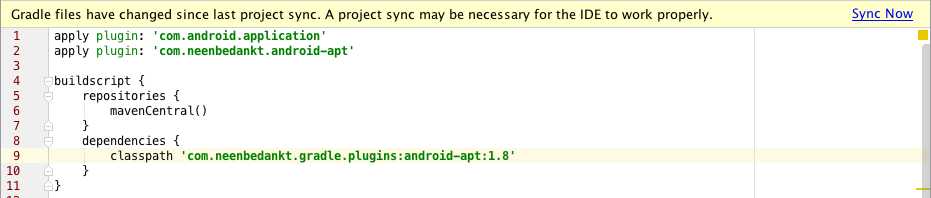
图1
图2
3、编写测试代码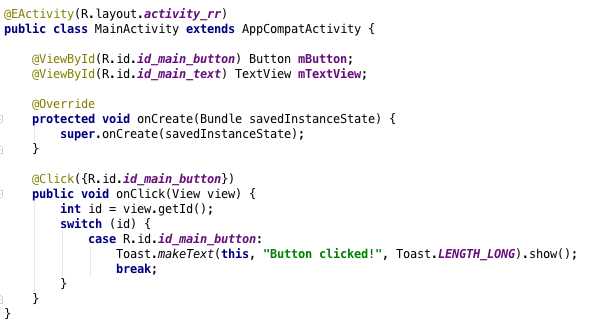
4、在AndroidManifest.xml中配置MainActivity如下(MainActivity_)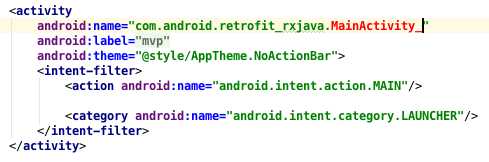
5、编译后会在build目录下生成"MainActivity_"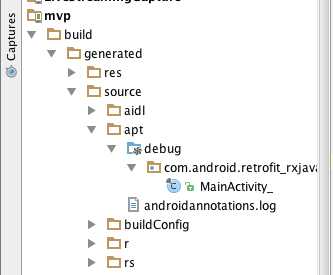
6、运行demo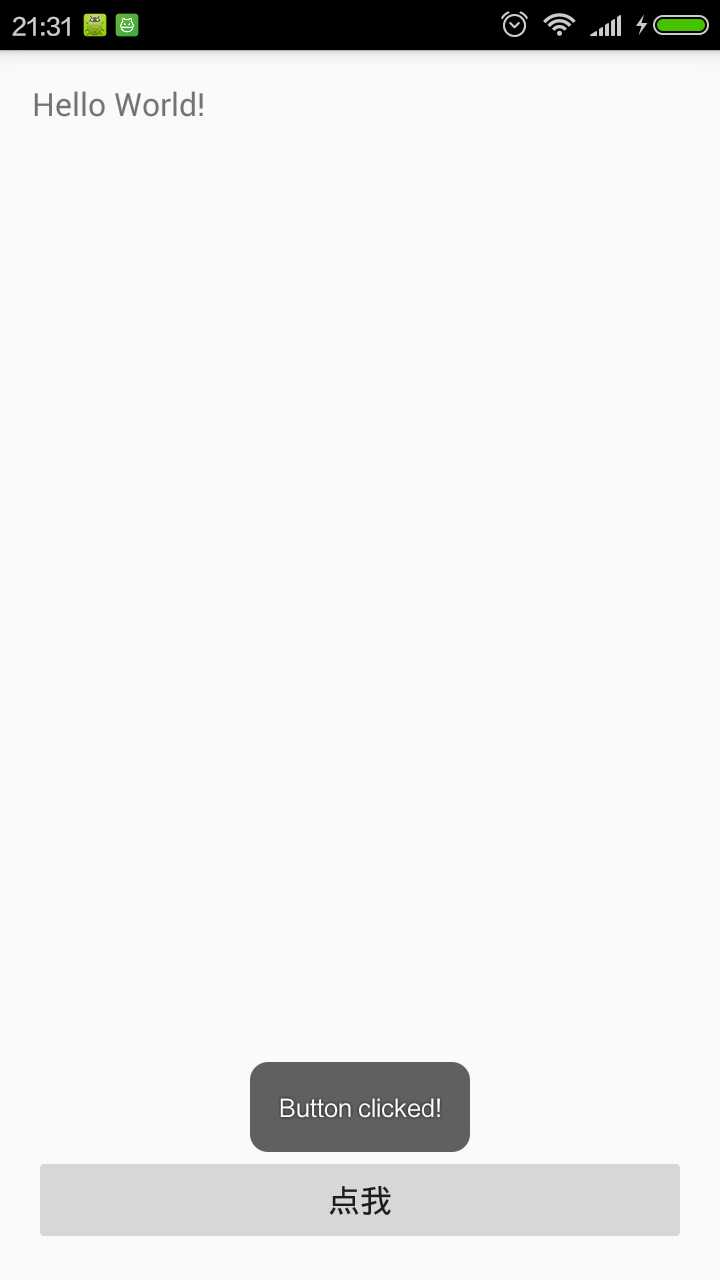
关于Android Annotations其他用法,请自行参阅相关文档。
标签:
原文地址:http://www.cnblogs.com/magics/p/5551159.html